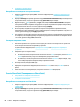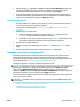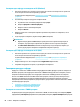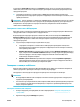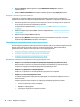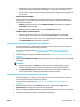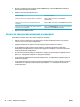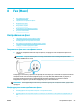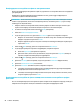HP PageWide MFP P77740-60 series User Guide
3. Щракнете върху (Add (Добавяне)), за Type (Тип) изберете Scan to SharePoint (Сканиране към
SharePoint) и следвайте инструкциите на екрана за добавяне на профил на бърз набор за
местоназначението на SharePoint. Когато сте готови, щракнете върху Напред .
4. В тази страница следвайте инструкциите на екрана за настройване на местоназначението на
SharePoint, изискванията за удостоверяване, както и конфигурациите за сканиране и файлове.
След като сте готови, щракнете върху бутона Apply (Прилагане).
Сканиране към SharePoint
1. Поставете оригинала със страната за печат надолу на стъклото на скенера или със страната за
печат нагоре в автоматичното подаващо устройство.
За допълнителна информация вж. Зареждане на скенера или Зареждане на подаващото
устройство.
2. Направете едно от следните неща:
●
На 203 мм (8 инчов) контролен панел: Натиснете иконата Scan (Сканиране), иконата
SharePoint, след което навигирайте до папката в SharePoint.
●
На 109 мм (4,3 инчов) контролен панел: Натиснете иконата Quick Sets (Бързи набори), след
което изберете профила на бързия набор за местоназначението в SharePoint.
3. Ако бъде изискан, въведете ПИН кода.
4. Проверете или променете информацията в полетата Save As (Запис като) и File Name (Име на
файл).
5. Натиснете областта за визуализация, след което натиснете Send (Изпращане).
Сканиране чрез софтуер за сканиране на HP
Използвайте софтуера на HP за сканиране на документи в редактируем текст, формат, който ви
позволява да търсите, копирате, поставяте и редактирате в рамките на сканирания документ.
Използвайте този формат за редактиране на писма, изрезки от вестници и много други документи. За
повече информация вж. Сканиране на документи като редактируем текст.
Следвайте инструкциите, отнасящи се за вашата операционна система.
ВАЖНО: От съображения за сигурност дистанционното сканиране е забранено по подразбиране. За
да активирате тази функция, от вградения уеб сървър отворете раздела Settings (Настройки),
щракнете върху Administrator Settings (Настройки на администратор), поставете отметка в
квадратчето Enable (Активиране) до Scan from a Computer or Mobile Device (Сканиране от компютър
или мобилно устройство), след което щракнете върху Apply (Прилагане).
Когато тази функция е активирана, всяко лице, което има достъп до принтера, може да сканира това,
което е на стъклото на скенера.
ЗАБЕЛЕЖКА: Сканиращият софтуер на HP също така е достъпен от раздела Scan (Сканиране) в HP
Printer Assistant.
●
Сканиране чрез софтуер за сканиране на HP (Windows)
●
Сканиране чрез софтуер за сканиране на HP (OS X)
BGWW Scan (Сканиране) 87